Partajați fotografii fără fir între iPhone, alte telefoane și Mac-uri
Miscellanea / / February 12, 2022
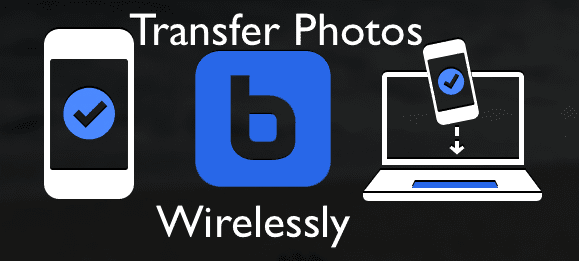
Dacă există un lucru despre aplicațiile iPhone pe care îl puteți lua de la sine înțeles, este că din când în când
va apărea aplicația
care vă va surprinde prin originalitatea și utilitatea sa. Acesta este exact cazul cu Bump, o aplicație care vă permite să vă partajați fotografiile fără fir cu alte iPhone-uri, iPod-uri, iPad-uri și, în mod surprinzător, cu Mac-ul dvs. Toate într-un mod amuzant foarte original: de către „
lovire
” iPhone-ul tău față de dispozitivul cu care vrei să-l partajezi.
Pentru fanii aplicației, Bump există de ceva vreme, dar actualizarea sa recentă a făcut-o mai bună, mai frumoasă și mai utilizabilă ca niciodată.
Partajați fotografii cu alte iPhone-uri
Pentru a partaja fotografii cu alte iPhone-uri descărcați Bump gratuit din App Store către toate iPhone-urile sau dispozitivele iOS care vor partajați fotografii între ele. După ce îl descărcați pe dispozitivul iOS, deschideți aplicația și completați informațiile dvs. (acest lucru este opțional pentru orice eventualitate).

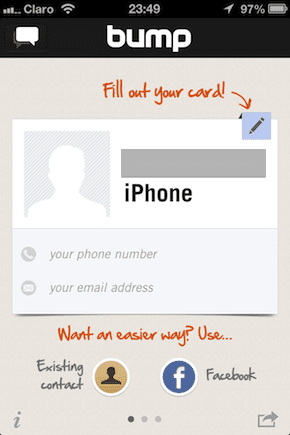
Notă: Bump vă permite, de asemenea, să utilizați cardul de contact sau profil Facebook pentru a adăuga informații la acesta.
Când ambele iPhone-uri au deschis aplicația, tot ce trebuie să faci este să le dai peste cap. Odată ce faceți acest lucru, pe ambele iPhone-uri se va afișa un mesaj care vă va întreba dacă doriți să vă conectați unul cu celălalt. Doar atingeți da și veți putea face schimb de informații de contact înainte de a vă partaja fotografiile.
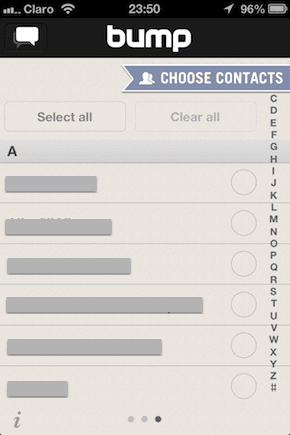
Notă importantă: Dacă împărtășești informatii de contact, fiți siguri că informațiile dvs. sunt în siguranță, deoarece Bump le criptează înainte de transfer.
Pentru a partaja o fotografie, asigurați-vă că ambele dispozitive iOS au Bump deschis. Apoi alegeți una sau mai multe fotografii din dvs Cameră foto și lovește ambele dispozitive. Bump folosește accelerometrul dispozitivului iOS pentru a detecta denivelarea și apoi vă solicită să vă conectați unul la dispozitivul celuilalt pentru a vă partaja fotografiile.
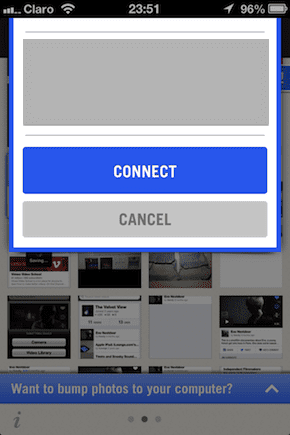
De asemenea, merită menționat faptul că Bump va funcționa atât prin aceeași rețea Wi-Fi, cât și prin celular. Odată ce acceptați conexiunea, veți primi fotografiile pe care vi le-a trimis celălalt dispozitiv iOS și fotografiile dvs. (dacă ați ales vreuna) îi vor fi trimise de asemenea.
O notă despre partajare: Deoarece Bump este disponibil și pentru dispozitivele Android, puteți partaja fotografii și contacte și cu proprietarii de dispozitive Android.
Partajați fotografii cu alte iPhone-uri
Partajarea fotografiilor iPhone-ului tău cu Mac-ul tău este la fel de ușor. Înainte de a face acest lucru, asigurați-vă că deschideți următoarea pagină în browserul Mac: https://bu.mp/

După ce ați făcut-o, deschideți Bump pe iPhone și alegeți fotografia sau fotografiile pe care doriți să le partajați.
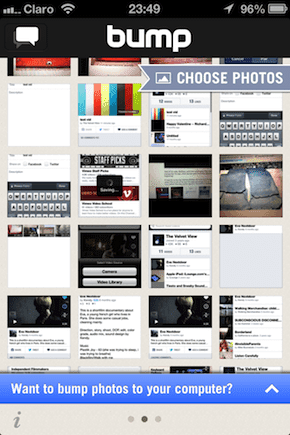
Când ești gata, lovește-ți dispozitivul iPhone sau iOS cu Mac-ul tău bara de spațiu și vi se va solicita să vă conectați pe ambele dispozitive.
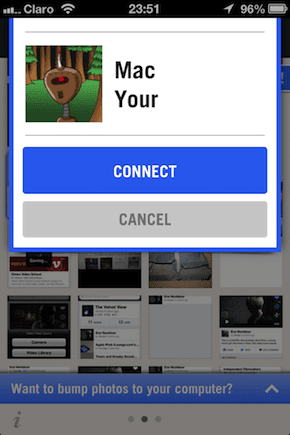
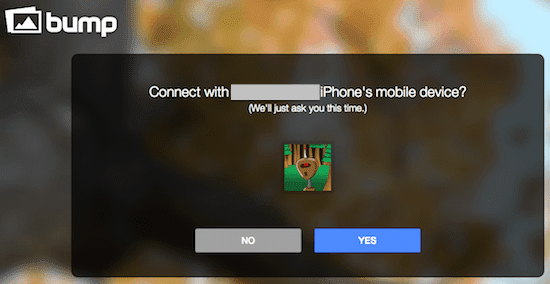
După ce alegeți să vă conectați, fotografia sau fotografiile pe care le-ați transferat de pe iPhone sau alt dispozitiv iOS vor apărea în browserul Mac. De acolo vei putea trage-l pe desktop, Descarca aceasta, Șterge aceasta, Acțiune pe Facebook sau obține un link la el pentru a-l vedea din orice alt browser.
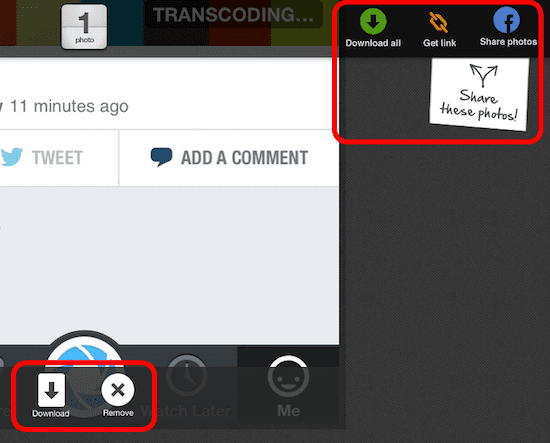
Iată-l, o modalitate ușoară de a partaja fotografii cu Mac-ul tău și alte smartphone-uri. Este posibil ca Bump să nu câștige niciun premiu de productivitate, dar cu siguranță onorează expresia „Funcționează pur și simplu”.
Ultima actualizare pe 03 februarie 2022
Articolul de mai sus poate conține link-uri afiliate care ajută la sprijinirea Guiding Tech. Cu toate acestea, nu afectează integritatea noastră editorială. Conținutul rămâne imparțial și autentic.



